Синхронизация времени на Андроид – вещь, безусловно, очень важная. Именно от точности часов мобильного устройства зачастую зависит наше восприятие окружающими. Ведь многие из нас давно уже отдали предпочтение гаджетам в плане определения текущего времени.
Поэтому, в сегодняшней статье мы будем учиться приходить вовремя на важные мероприятия, а поможет нам в этом приложение ClockSync.
Приложение для синхронизации времени на Android: Видео
Установка приложения ClockSync
Разработчики позиционируют свой продукт как программу совершенно бесплатную, но требующую для полноценной работы ROOT-доступ. ClockSync доступна для загрузки по адресу.
Как и должно быть у представителей лицензионного программного обеспечения, перед установкой, приложение запросит у вас определенные права, необходимые ей для успешного функционирования.
Только так можно ограничить время работы любого приложения на Android | Ставим таймер в приложениях!
Получив указанные разрешения, ClockSync инсталлируется в память мобильного устройства и будет терпеливо ожидать дальнейших действий пользователя.
Синхронизация устройств на системе Android с ПК: Видео
Настройка приложения ClockSync
Итак, давайте запустим программу и проверим отклонение текущего времени на мобильном устройстве от времени на серверах синхронизации.
Как видите, отклонение есть, пусть и небольшое. Разница во времени указана в строке “Смещение”. Следовательно, часы гаджета надо немного подстроить. Но перед этим предлагаем вам ознакомиться с теми возможностями, которые предлагают нам разработчики ClockSync. С помощью контекстного меню открываем настройки приложения.
Прежде всего, мы советуем вам включить автоматическую синхронизацию времени, отметив галочкой соответствующий пункт. Обращаем ваше внимание на то, что пользователю дается право самостоятельно указывать сервер синхронизации. Но делать это стоит только в том случае, если вы абсолютно уверены в своих действиях.
Разработчики учли предыдущие пожелания интернет-сообщества и снабдили ClockSync возможностями записи выполненных операций – вы в любой момент можете просмотреть журнал работы программы в пункте “История и статистика”.
Двигаемся далее. Опция “Определять часовой пояс”. Это может пригодиться тем из вас, кто много путешествует. Зачем тратить личное время на корректировку часов при перелете из одной страны в другую? Пусть этим занимается “сообразительный” гаджет!
Как мы отмечали уже в начале статьи, ClockSync настоятельно просит у пользователя root-доступ, но приложение вполне неплохо справляется со своими обязанностями и без него. Достаточно лишь указать необходимый режим работы в настройках программы.
Ну, а в самом конце списка возможностей – чисто косметические пункты: стоит ли оповещать вас о том, что время синхронизировано или нет, стоит ли отключать экран устройства во время работы программы, в какую цветовую гамму окрасить приложение и так далее.
На этом краткий обзор настроек ClockSync мы и завершим. Пришло время синхронизировать наши мобильные часы. Переходим на основной экран программы и видим, что смещение по времени никуда не делось. Открываем вспомогательное меню и выбираем пункт “Синхронизировать”.
В виду того, что наше устройство “рутировано”, приложение запросит разрешение на получение неограниченного доступа к системным функциям. Разрешаем.
По истечении нескольких мгновений, цифровые часы подопытного гаджета окажутся синхронизированными, и внутреннее время системы совершенно не будет отличаться от эталонных значений на сервере синхронизации.
На этом все. Смеем надеяться, что мы сумели убедить вас, что для операционной системы Android синхронизация времени – это процесс несложный и очень необходимый.
Программа для синхронизации на Android: Видео
Как получить ROOT права: Видео
Источник: v-androide.com
Синхронизация времени на Android через TimeServer
Знание точного времени очень важно в современном мире, в котором все может поменяться буквально за считанные минуты. А для решения некоторых задач могут отводиться и вовсе несколько секунд. К счастью, определение точного времени в любой точке земного шара — несложная задача. Достаточно лишь иметь под рукой любое устройство с выходом в интернет. Рассмотрим, как определить точное время на смартфонах и планшетах, работающих под управлением операционной системы Android.
О синхронизации времени
Существуют различные способы определения точного времени. Для обычных людей наиболее удобным и простым способом является использование серверов синхронизации времени (NTP-сервер). Большинство операционных систем, устанавливающихся на компьютеры и мобильные устройства, имеют встроенную функцию для работы с такими NTP-серверами. Алгоритм синхронизации внутренних часов устройства со временем на удаленном сервере достаточно прост:
- Пользовательское устройство посылает запрос на сервер синхронизации запрос, для чего используется специальный сетевой протокол — NTP (Network Time Protocol).
- В ответ на запрос сервер формирует NTP-пакет с нужными данными и отправляет его обратно на пользовательское устройство.
- Встроенная функция синхронизации обрабатывает пакет и настраивает внутренние часы устройства, используя данные из NTP-пакета.
- Высокая точность синхронизации (вплоть до одной сотой секунды, т.е. 10 миллисекунд) достигается благодаря тому, что функция установки времени учитывает задержку между и отправкой запроса и получение от сервера NTP-пакета.
Сам же NTP-сервер определяет точное время по реально (физически) существующему эталону времени. Это целый комплекс оборудования, в задачу которого входит отчет времени. В мире существует несколько эталонов времени, расположенных в технологически развитых странах, включая Россию. Атомные часы имеются в распоряжении «Всероссийского научно-исследовательского института физико-технических и радиотехнических измерений» (ВНИИФТРИ).
Синхронизация времени с TimeServer на Android
В операционных системах Android также имеется встроенная функция синхронизация времени по сети. Однако пользователи не могут ее настраивать. Т.е. система сверяет время с NTP-сервером, который, по сути, неизвестен владельцу Андроид-устройства. Также остается секретом и то, насколько точно работает базовая функция синхронизации часов в Android.
Для возможности синхронизации времени на смартфонах и планшетах под управлением Андроид существует только один выход — использование специальных приложений. Но и здесь есть свои нюансы. ОС Android запрещает сторонним приложениям изменять настройки даты и времени, что сделано в целях безопасности. Для полноценной работы приложений синхронизации времени требуется root-права.
Без root-прав такие программы не могут изменять системные настройки в автоматическом режиме, однако определять точное время они все же в состоянии. В этом случае пользователю придется время от времени устанавливать время на своем Android-устройстве вручную.
Рассмотрим, как это делается на примере приложения синхронизации времени ClockSync с NTP-сервером timeserver.ru
Источник: www.timeserver.ru
Смена часового пояса на Android-девайсах
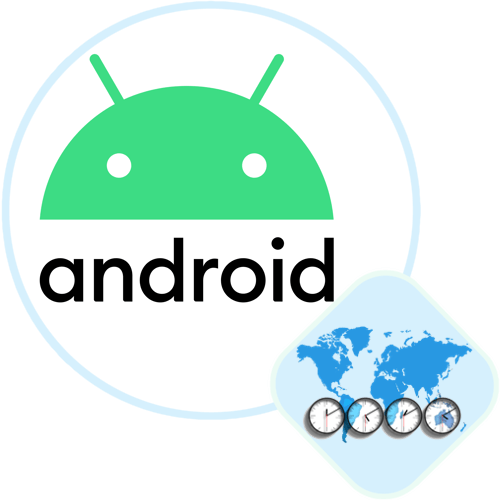
С целью изменения часового пояса в Android, его установки вручную в соответствии с собственными потребностями и вне зависимости от условий, в которых функционирует девайс (местоположения — см. «Способ 2» в этой статье), необходимо обратиться в специальный раздел настроек мобильной операционной системы.
-
Чтобы получить доступ к возможности смены часового пояса на Android, потребуется открыть экран «Дата и время» в «Настройках» мобильной операционки, что осуществимо двумя различающимися путями. Ниже описаны оба метода перехода на целевую для решения нашей задачи страницу в интерфейсе системы, использовать можно любой, какой кажется более удобным:
Открываем «Настройки» Android-устройства, прокручиваем список их категорий, перемещаемся в раздел «Система»,
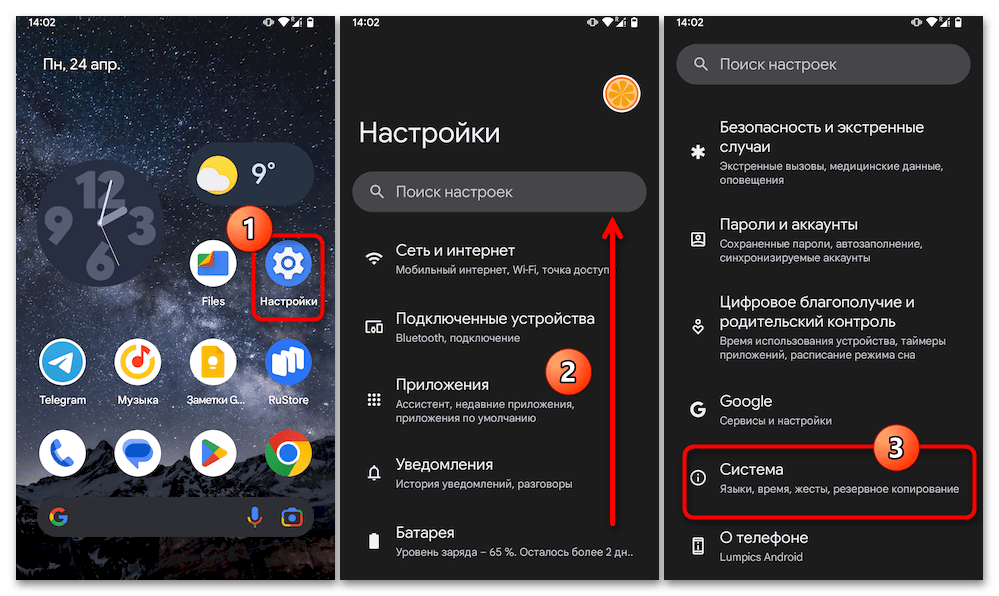 а затем нажимаем «Дата и время».
а затем нажимаем «Дата и время». 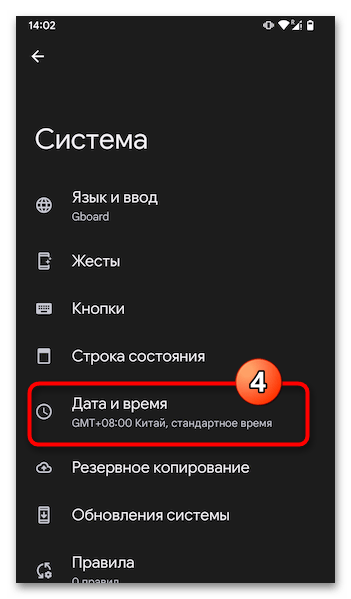
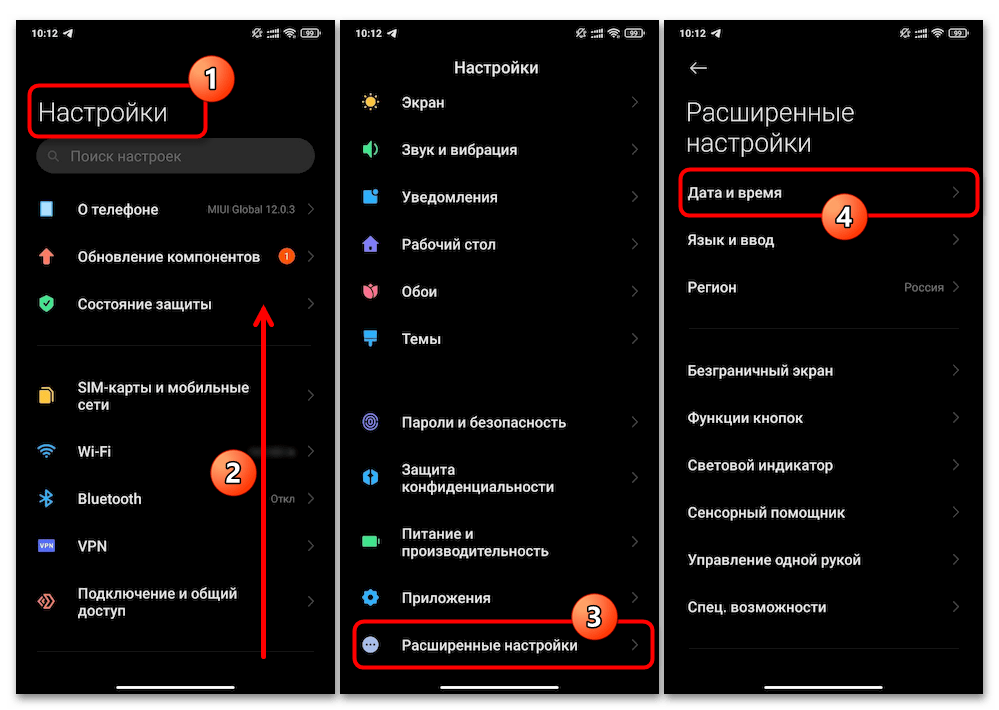
В отдельных вариантах Андроид-оболочек от производителей устройств (например, One UI от Samsung Electronics, MIUI от Xiaomi, EMUI от Huawei и т.д.) экран «Дата и время» может располагаться в отличном от «Система» разделе параметров
(«Общие настройки», «Расширенные настройки»). 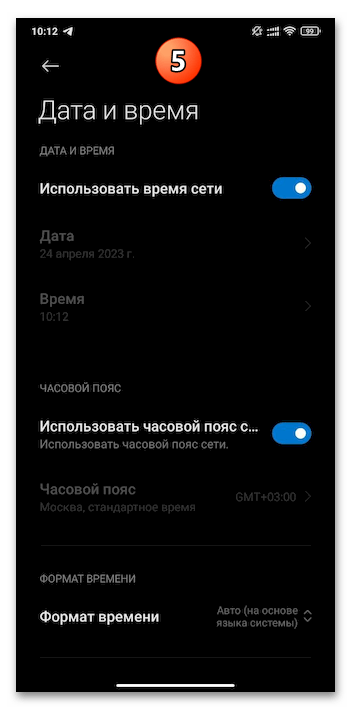 Таким образом, иногда лучше (плюс это быстрее) задействовать более универсальный метод перехода на целевой в нашем случае экран: открыть «Настройки», ввести запрос Дата и время в расположенное над перечнем разделов параметров поле поиска, а затем перейти по представленной системой ссылке-результату.
Таким образом, иногда лучше (плюс это быстрее) задействовать более универсальный метод перехода на целевой в нашем случае экран: открыть «Настройки», ввести запрос Дата и время в расположенное над перечнем разделов параметров поле поиска, а затем перейти по представленной системой ссылке-результату. 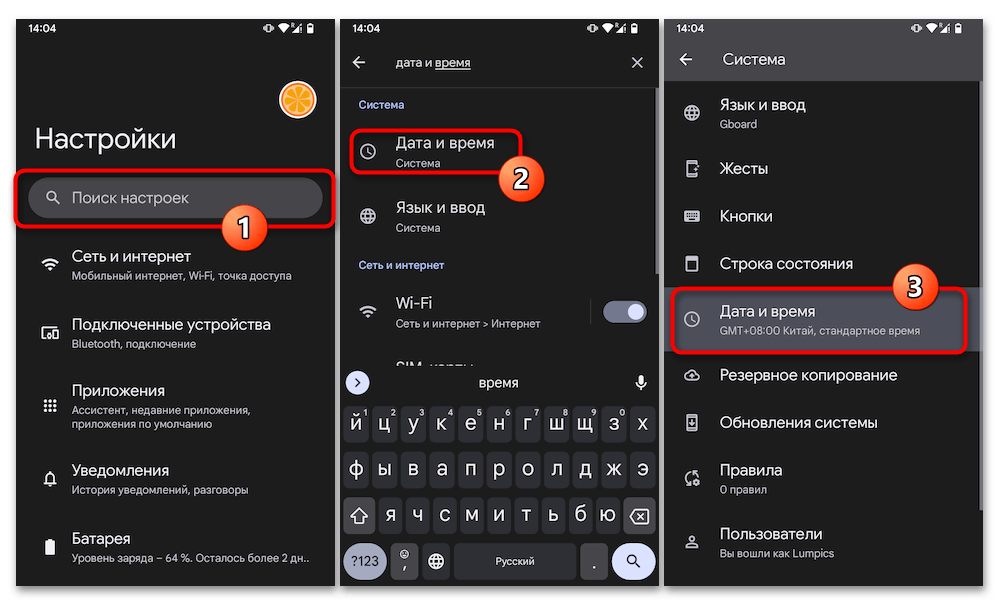
Другой вариант открытия экрана конфигурирования «Даты и времени» Android – средствами системного приложения «Часы». Открываем приложение из меню установленного на смартфоне/планшете софта,
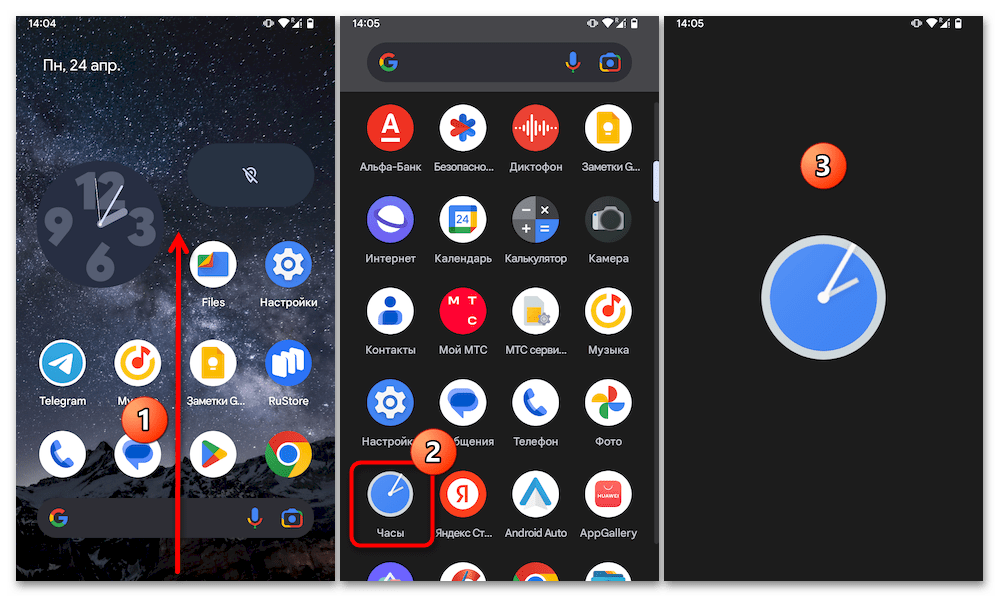
Способ 2: Автоматическое определение часового пояса
Подавляющее большинство Android-устройств (а точнее – их прошивок) оснащено функцией автоматического определения часового пояса, которая позволяет системе самостоятельно изменять данный параметр в зависимости от текущего местоположения смартфона или планшета. Стоит отметить, что чаще всего отказываться от эксплуатации указанной возможности и выбирать часовой пояс вручную, как описано в предыдущей инструкции из этой статьи, целесообразно, только если в результате выполнения следующих рекомендаций констатируется некорректное определение времени девайсом.
- Чтобы автоматическое определение часового пояса на Android-девайсе при физическом перемещении последнего на большие расстояния работало корректно, необходимо активировать и настроить интегрированные в операционку службы определения местоположения, — выполняем такую операцию, следуя уже опубликованным на нашем сайте инструкциям: Подробнее: Включение и настройка геолокации на устройствах с ОС Android
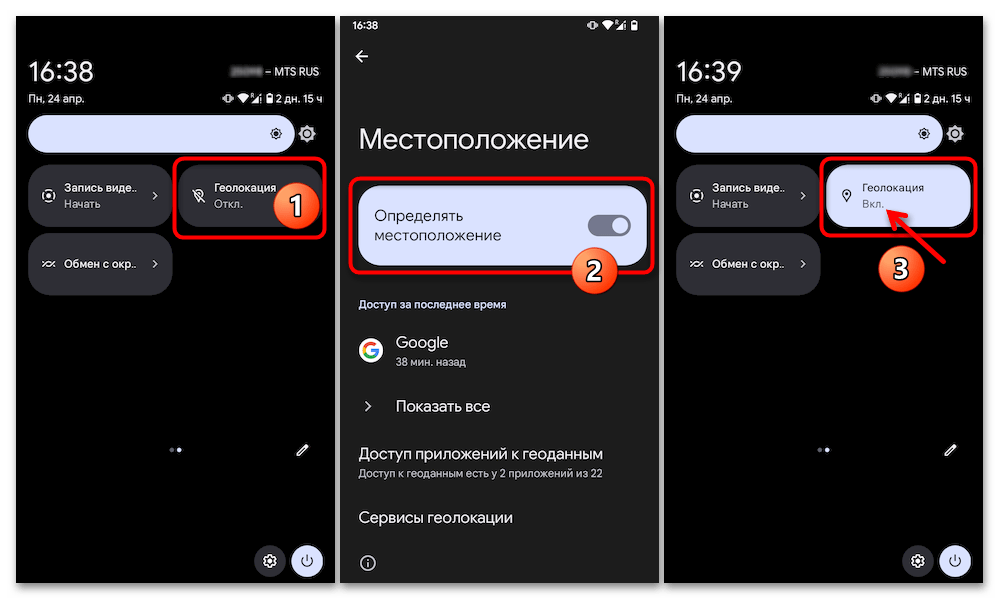
- В точности выполняем пункт №1 из «Способа 1» выше в настоящем материале, то есть любым путём перемещаемся на страницу «Дата и время» в «Настройках» операционной системы.
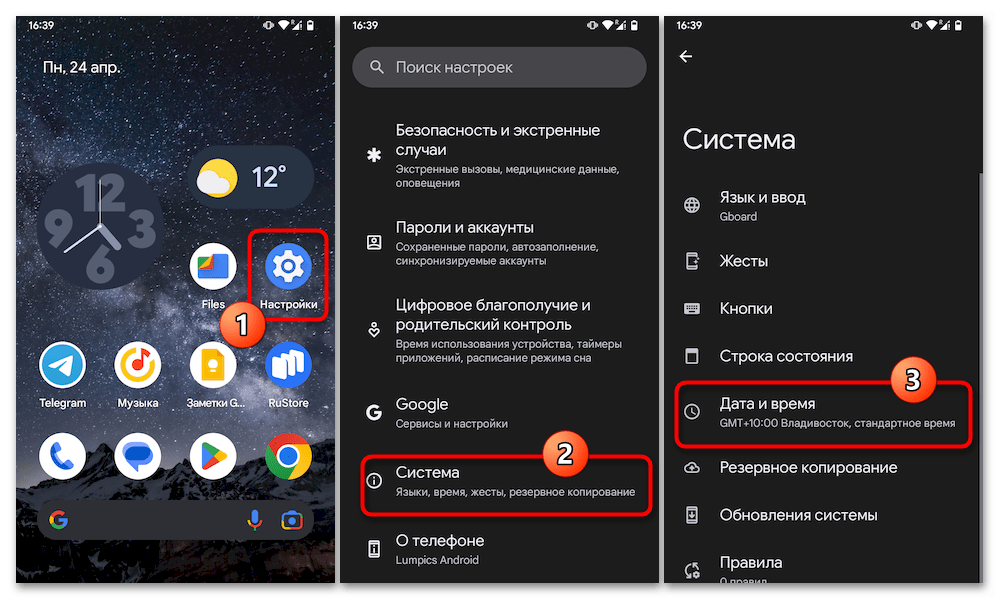
- Переходим в категорию «Часовой пояс» перечня опций на экране «Дата и время», активируем два переключателя: «Настраивать часовой пояс автоматически» и «Определять часовой пояс по местоположению» (отметим, что первый может называться иначе, — например, «Использовать часовой пояс сети», а второй вообще отсутствовать).
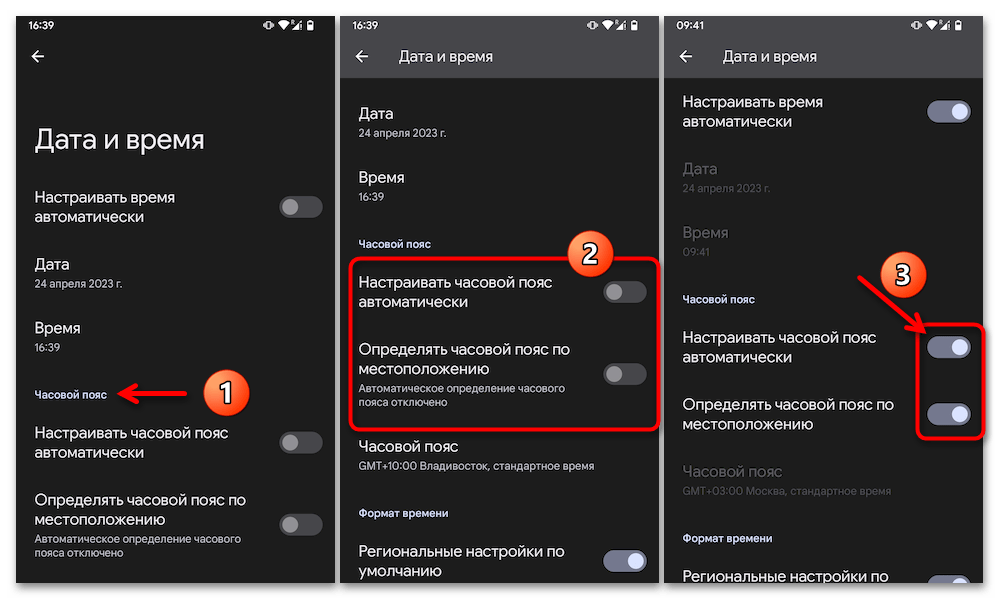
- По сути, готово. В результате перевода указанных в пункте выше переключателей в положение «Включено» опция «Часовой пояс» на экране «Дата и время» станет недоступной для изменения вручную и сразу же изменит своё значение на соответствующее текущему местоположению девайса. (Если последнее не произойдёт либо часовой пояс изменится на неправильный: во-первых, перезапускаем смартфон/планшет, а во-вторых, проверяем включённость и настройки программно-аппаратного модуля «Геолокация» на девайсе).
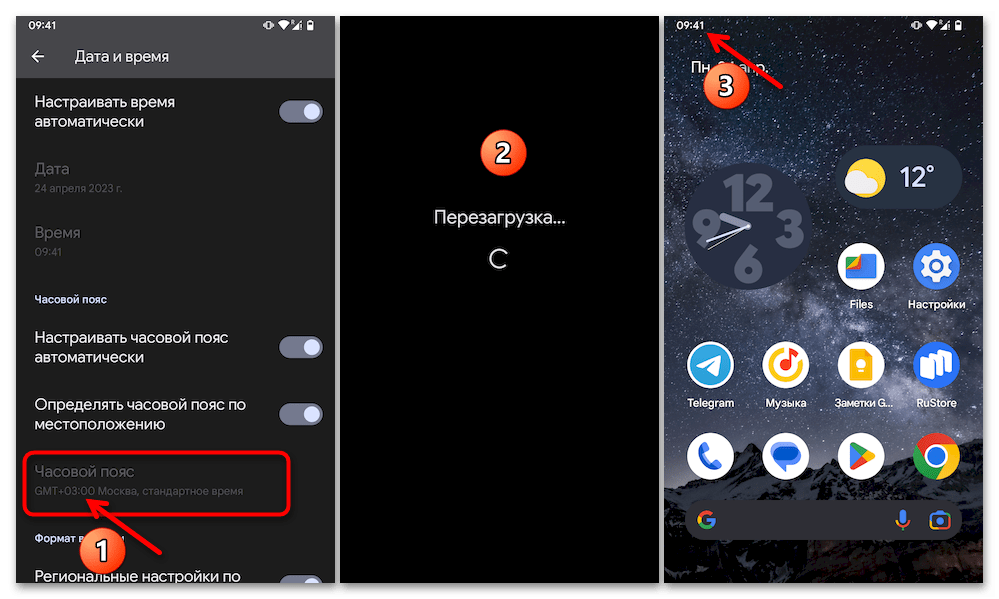
Дополнительно. Изменение часового пояса в Календаре от Google
Пользователи предустановленного на подавляющем большинстве оснащённых сервисами Google Android-девайсов «Календаря» имеют возможность изменить часовой пояс в этом приложении отдельно от системы, и это может быть довольно удобным и полезным при определённых моделях эксплуатации смартфона либо планшета.
- Запускаем приложение Google Календарь на Android-устройстве.
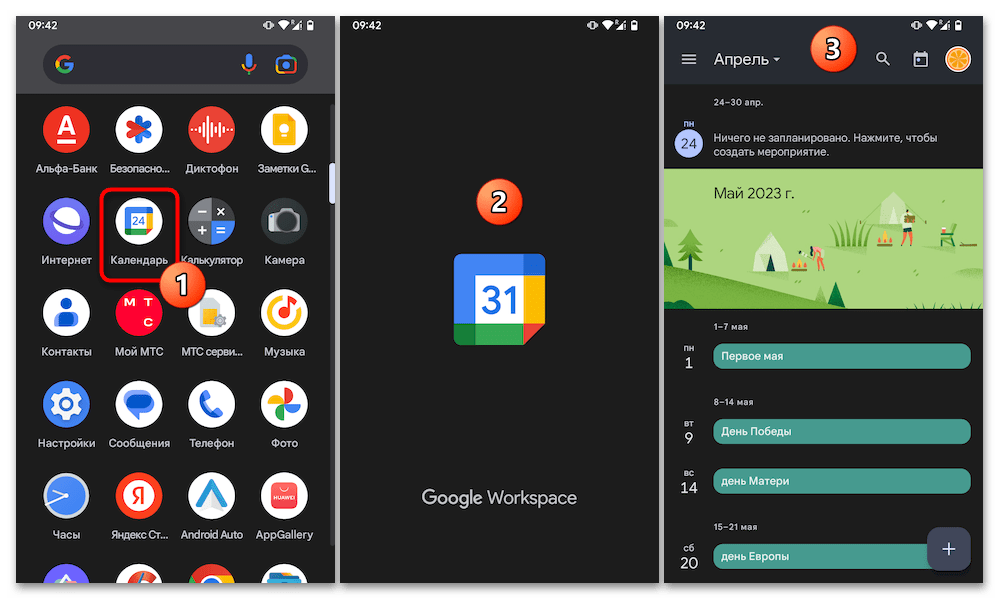
- Тапаем по элементу «Три полоски» в левом верхнем углу экрана, пролистываем отобразившееся меню до конца и переходим в «Настройки» приложения.
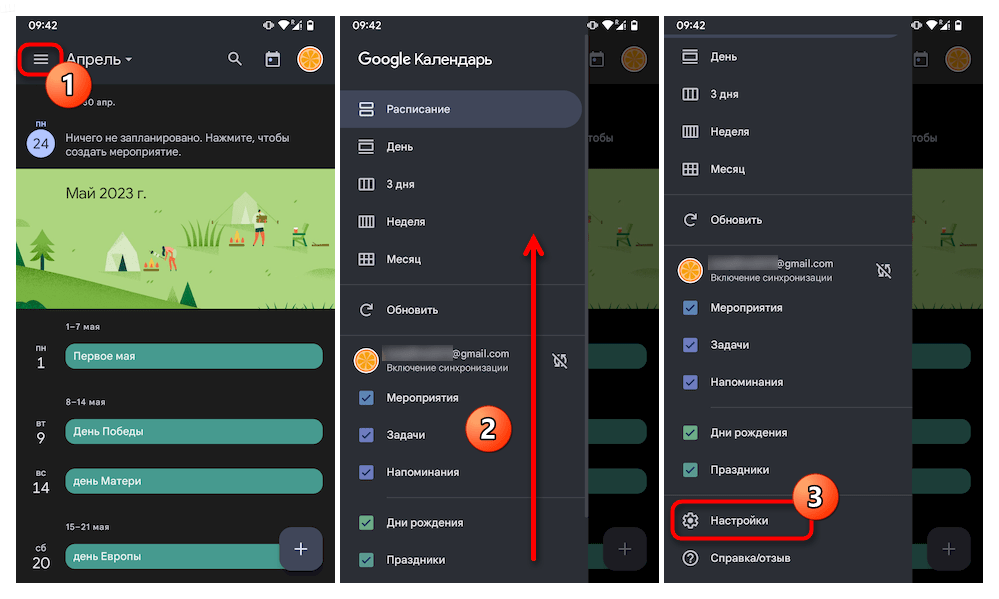
- Перемещаемся в раздел «Общие» настроек Календаря, на открывшемся экране деактивируем (по умолчанию включена) опцию «Использовать часовой пояс устройства».
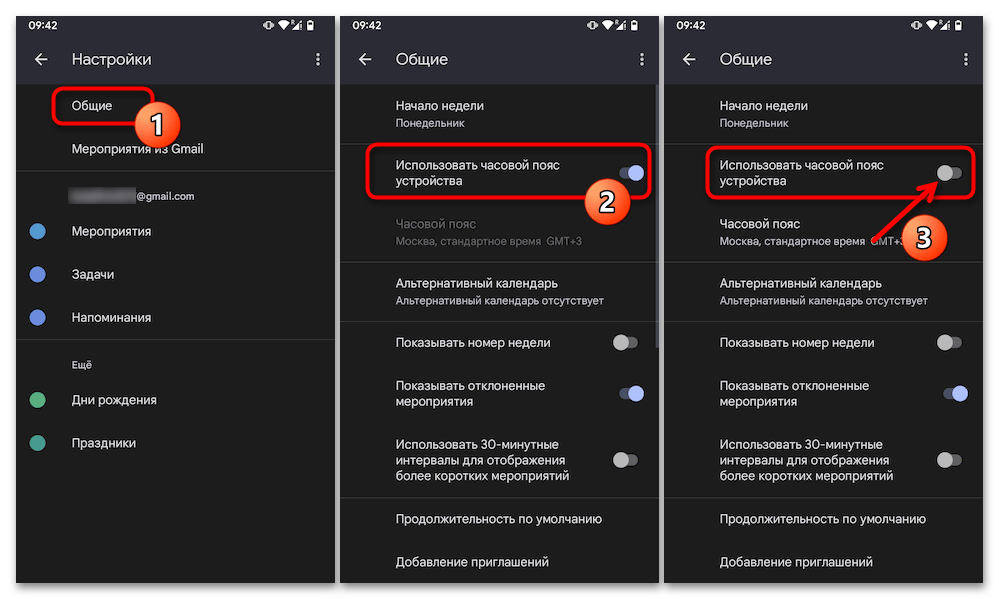
- Нажимаем на ставшую активной функцию «Часовой пояс», затем воспользуемся полем поиска «Укажите регион или часовой пояс», чтобы найти параметр с требуемым нам значением. После того как нужный часовой пояс обнаружится, нажимаем на его обозначение, чтобы установить в качестве используемого «Календарём» от Google.
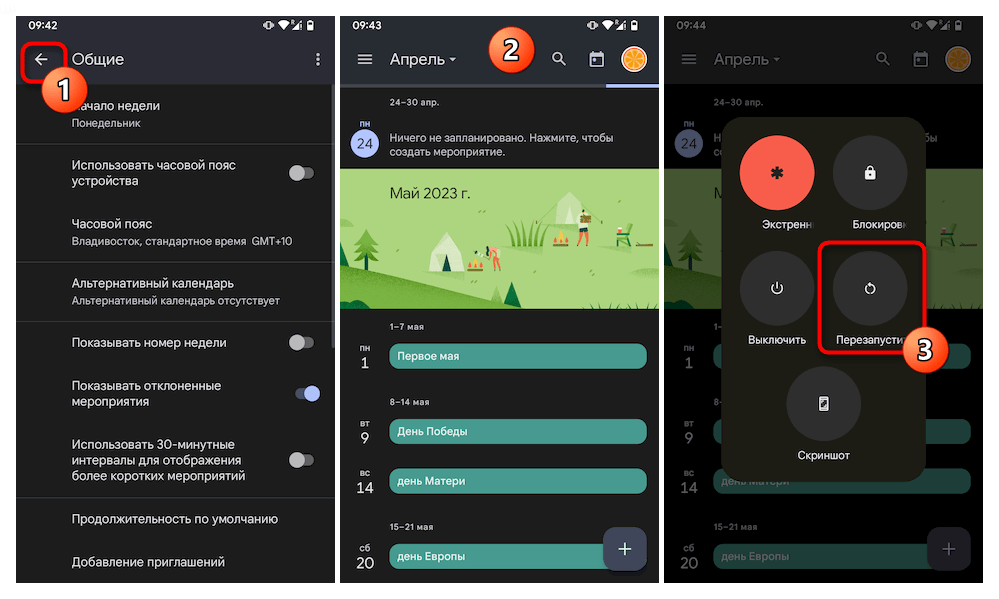
- На этом всё, дважды коснувшись «Назад», выходим из настроек Google Календаря (можно, на всякий случай, перезагрузить устройство) и далее эксплуатируем рассмотренное приложение с обновлённой и не зависящей от параметров ОС Android конфигурацией часового пояса.

Источник: lumpics.ru